Apple WatchがiPhoneに接続できない問題の解決方法
新しいApple Watchを購入したばかりで、1時間の試行の後、電話に接続していないApple Watchの問題を解決するために何らかの助けが必要であることがわかります。まあ、問題はイライラするかもしれませんし、あなたも少し不安になるかもしれません。しかし、Apple WatchがiPhoneと組み合わないことがわかった場合、心配することは何もありません。これは、電話に接続していないApple Watchの問題と、問題を簡単に解決する方法を詳しく調べます。
なぜ私のApple Watchが私の電話に接続していないのですか?
「私のApple Watchは私の電話に接続していない」と言ったのはあなただけではありません。 Apple WatchとiPhoneは、いくつかの排他的なインシデントの下で、シームレスに接続するように設計されていますが、新しいApple Watchがお使いの携帯電話と組み合わせていないことがわかります。
時計をiPhoneとペアリングしようとしていることを考えると(Androidデバイスとペアリングできないため)、Apple Watchのペアリングではない問題には一般的な理由があることがわかっている必要があります。問題を解決する前に、このグリッチを引き起こす理由を見てみましょう。
理由1:iPhoneから遠く離れたApple Watch
まあ、これは、2つのデバイスがいずれかのデバイスのカバレッジの範囲を超える距離にあるという理由だけで、Apple WatchがiPhoneとペアリングしない最も明白な理由です。デバイスは、ペアリングしようとしているときに(できれば並んで)互いに近くに配置する必要があります。それは間違いなく最も効率的で効果的な方法です!ここでは近接性が重要であり、2つのデバイスが互いに遠く離れている場合、接続が困難です。
問題全体は、2つのデバイスを互いに近くに移動することで解決されます。 Apple WatchとiPhoneを互いに近くに置き、接続をもう一度確立してみてください!
理由2:Wi-FiとBluetoothがオンになっていません
Apple Watchの問題をiPhoneと組み合わせていない可能性のある2番目の理由は、iPhoneのWi-FiまたはBluetoothがオンになっていない可能性があることです。実際のところ、Apple WatchのWi-Fiもオフになる可能性があります。両方のデバイスを確認する必要があり、携帯電話のWi-FiとBluetoothがコントロールセンターからターンされているかどうかを確認できます。
- 「設定」またはコントロールセンターをチェックして、「どちらのデバイスでも飛行機モードが有効になっているかどうかを確認します。
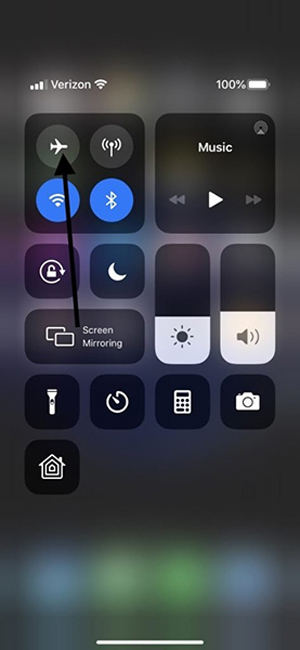
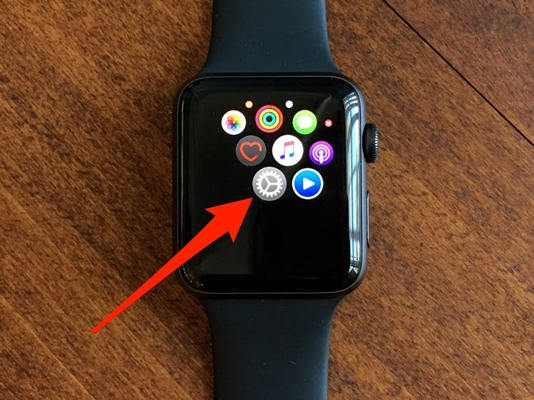
はいの場合は、オフにしてから、両方のデバイスのWi-FiとBluetooth(iPhoneの)がオンになっているときに再度接続を確立してみてください。
理由3:未知の理由
新しいApple WatchがiPhoneと組み合わないもう1つの一般的な理由は、単に未知の技術的な不具合です。これに必要なのは、両方のデバイスを再起動して、再び接続してみてください。このステップは効果的であり、多くの場合、電話に接続していないApple Watchの問題を解決します。
Apple Watchを再起動するには、ディスプレイに「Slide To Power Off」スライダーが表示されるまで、サイドボタンを押し続ける必要があります。それを右にスライドさせると、時計がオフになります。
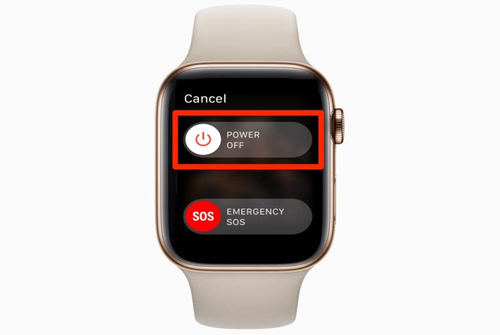
数秒待ってから、Appleロゴが表示されるまでもう1回サイドボタンを押し続けます。これは、時計が再起動していることを意味します。
iPhoneを再起動するには、サイドボタンを押し続ける必要があります。同じ「スライドオフ」スライダーが表示され、電話の電源を切る必要もあります。数秒後、サイドボタンを押してデバイスを再起動します。
理由4:問題を更新します
最後になりましたが、更新の問題は、Apple Watchが携帯電話とペアリングしない問題を引き起こしている可能性もあります。ここでは、iPhoneの時計または特定の設定をリセットする必要がある場合があります。
まず、iPhoneのネットワーク設定をリセットする必要がある場合があります。これを行うには、「設定」アプリを開き、「一般」までスクロールします。一般に、「リセット」オプションを見つけて、「ネットワーク設定のリセット」を選択します。ステップを確認するには、パスワードを入力する必要があります。この後、時計をペアリングすることができます。
また、問題が解決されない場合は、時計をリセットする必要がある場合があります。そのために、時計のすべてのデータのバックアップを取得していることを確認してください。その後、時計の設定アプリに移動し、一般的な一般を選択してからリセットしてから、[すべてのコンテンツと設定を消去]オプションをクリックします。
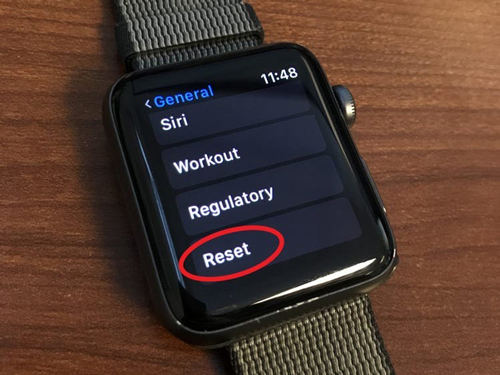
iPhoneウォッチアプリで、「私の時計」をクリックして、時計の横にある情報(i)ボタンをクリックして、「Unpair Apple Watch」オプションを選択します。次に、Apple WatchとiPhoneをもう一度ペアリングしてみてください。
iPhoneに接続しないApple Watchを修正する究極の方法
上記の手順のいずれも機能しておらず、Apple Watchが携帯電話と何らかの形でペアリングしない場合は、最後の解決策が1つあります。 Itooltab Fixgoは、「私のApple Watchは私の電話に接続していない」という問題の最終的な解決策です。これは、技術者を訪問することなく200を超えるiO /iPadosの問題を解決できる非常に効果的で効率的なツールです。このツールはiOS 15と互換性があり、すべてのiPhoneモデルで動作します。上記の手順を試した後、Apple WatchがiPhoneとペアリングしていない場合、Itooltab Fixgoはあなたにとって素晴らしいソリューションになります。
Winのダウンロード
Macのダウンロード
このツールは、他のさまざまなiPhoneまたはiPadの問題に最適なソリューションでもあります。ツールで物事を修正する方法は次のとおりです。
ステップ1:PCにツールをダウンロードしてインストールします。起動し、「標準修理」モジュールをクリックします。

ステップ2:デバイスをPCに接続します。接続して検出したら、「今すぐ修正」をクリックしてください。
![[今すぐ修正]をクリックします](https://itoolab.com/wp-content/uploads/fixgo-standard-mode-interface.jpg)
ステップ3:問題を修正するには、デバイスに最新のファームウェアを使用する必要があります。 「ダウンロード」をクリックして、ツールが同じことをするようにしてください。

ステップ4:ファームウェアがダウンロードされたら、「今すぐ修理」をクリックしてください。デバイスは数分で固定されます。

Apple Watchが電話に接続していないことについて頻繁に質問します
さて、Apple WatchがiPhoneとペアリングしないときに問題を解決する方法がわかったので、Apple Watchユーザーがインターネットで尋ねる他の一般的な質問がいくつかあります。新しいApple Watchの操作中に必要な追加のヘルプを確認するために、簡単に説明しました。
Also read: Apple Watchが強制再起動しない問題と解決策
Apple Watchを使用する方法は?
iPhoneからApple Watchを出さないように、次の手順に従ってください。
- 携帯電話でApple Watchアプリを開きます。
- 「私の時計」画面の上部に表示される「すべての時計」を開きます。
- ペアの時計の右側にある情報ボタンをクリックします。
- 「Unpair Apple Watch」オプションを選択してください。
- 「Unpair(Watch Name)」を選択して確認してください。
- あなたが持っているかもしれない携帯電話計画を維持または削除することを選択してください。
- Apple IDのパスワードを入力し、noubrを押した後にアクティベーションロックを無効にします。
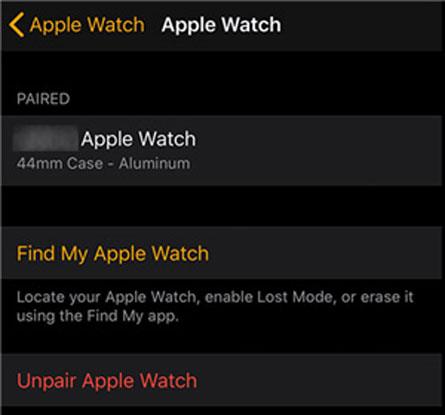
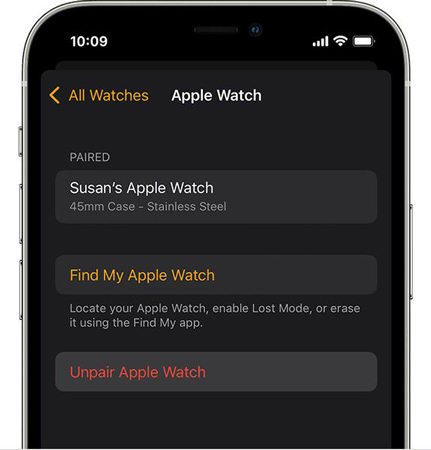
Apple WatchがWi-Fiに接続していないのはなぜですか?
Apple WatchがWi-Fiに接続していない可能性のある3つの一般的な理由があります。彼らです:
- Apple Watchは最新のWatchOSに更新されていません。
- Wi-Fiネットワークの接続強度が低い。
- 接続しているWi-Fiルーターまたはモデム。根本的な問題があります。
この問題の一般的な修正は次のとおりです。
- Wi-FiがApple Watchに互換性があることを確認してください。
- 「ミラーiPhone」機能をオフにします。
- 問題のWi-Fiネットワークを切断して忘れて、もう一度接続してみてください。
- Apple WatchとiPhoneの両方を再起動します。
- Apple WatchやiPhoneで「飛行機モード」を有効にして無効にしてみてください。
- Wi-Fiをオフにしてから、Apple WatchとiPhoneの両方でオンにします。
- 必要に応じてApple Watchをリセットしてください。
結論
それは私たちを記事の最後に連れて行きます。インターネット全体で、多くのApple Watchユーザーが「なぜ私のApple Watchが私の電話に接続していないのですか?」という質問をしてきました。この記事では、この問題の可能性のある理由を提出し、Apple WatchがiPhoneとペアにない場合に問題を解決するための多くの方法(ステップバイステップ)をリストしています。このガイドに従っていれば、それは簡単で、数分しかかかりません。
Appleデバイスは完璧であり、信じられないほどのユーザーエクスペリエンスを提供することを目的としています。これらのグリッチは時々発生し、心配することは何もありません!この記事が、新しいApple WatchとiPhoneを組み合わせるのに役立つことを願っています!
Winのダウンロード
Macのダウンロード






